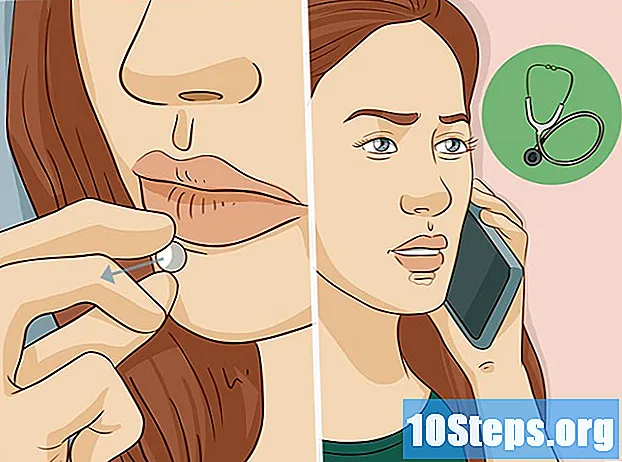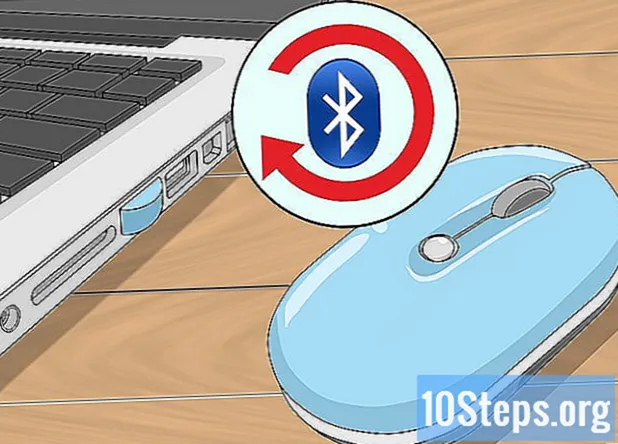
Sisältö
On useita tapoja liittää langaton hiiri tietokoneeseen, jotka kaikki näkyvät alla olevissa menetelmissä. Langatonta hiirtä on kahta tyyppiä: Bluetooth, johon se on kytketty suoraan tietokoneen sisäiseen Bluetooth-vastaanottimeen, ja pistoke, joka on liitettävä laitteen USB-porttiin.
Askeleet
Tapa 1/5: Hiiren liittäminen langattomalla pistokkeella
, näytön vasemmassa alakulmassa tai paina ⊞ Voita.

päästäksesi “Asetukset” -valikkoon. Se on Käynnistä-valikon vasemmassa alakulmassa.
. Bluetooth otetaan käyttöön Windows 10 -tietokoneessa.
- Jos painike on sininen, Bluetooth on jo käytössä.
- napsauta sisään + Lisää Bluetooth tai muu laite, ensimmäinen vaihtoehto "Bluetooth ja muut laitteet" -valikon yläosassa. Uusi ikkuna (“Lisää laite”) tulee näkyviin.
- Valinta Bluetooth
, ensimmäinen vaihtoehto kyseisessä ikkunassa. Tietokone alkaa etsiä lähellä olevia Bluetooth-laitteita.

näytön vasemmassa yläkulmassa. Omenavalikko tulee näkyviin.- Kun huomaat Bluetooth-kuvakkeen valikkorivin oikeassa yläkulmassa, napsauta sitä.
, sininen kuvake, jossa on tyhjä Bluetooth-symboli.
kellon napsauttamisen jälkeen näkyviin tulevassa valikossa.
- Valitse Ota Bluetooth käyttöön. Jos sitä ei ole vielä aktivoitu, napsauta tätä vaihtoehtoa valikon yläosassa. Yhteys muodostetaan ja se etsii laitteita, joissa Bluetooth on päällä.

, näytön vasemmassa alakulmassa tai painamalla ⊞ Voita.
napsauta sisään Laitteet ja tulostimet. Vaihtoehdon on oltava "Käynnistä" oikealla puolella, "Ohjauspaneeli" -kohdassa.
- Kirjoita se laitteet ja tulostimet Käynnistä-hakukentässä, jos et näe vaihtoehtoa. Valitse tulos "Laitteet ja tulostimet".
napsauta sisään Lisää laite, Laitteet ja tulostimet -ikkunan vasemmassa yläkulmassa.
Pidä hiiren ”Pair” -painiketta painettuna. Tyypillisesti Bluetooth-hiirillä on tämä painike, jota on painettava kaksi tai kolme sekuntia, ennen kuin muut laitteet, joilla on yhteys, löytävät laitteen. Valon pitäisi alkaa vilkkua heti, kun hiiri siirtyy pariliitostilaan.
- Katso käyttöoppaasta, onko siinä pariliitospainike ja sijainti.
Napsauta hiiren nimeä, joka näkyy ikkunassa.
- Windows 7 -tietokoneet eivät välttämättä tue Bluetoothia, jos hiiri ei tule näkyviin. Ratkaise ongelma ostamalla Bluetooth-sovitin.
napsauta sisään Seuraava (näytön oikea alakulma).
Odota, että hiiri on muodostanut yhteyden tietokoneeseen, mikä voi kestää muutaman minuutin. Kun olet suorittanut prosessin, tarkista, liikkuuko osoitin normaalisti hiirtä liikuttaessa.
Vinkkejä
- Valo voi alkaa vilkkua hiiressä, kun se siirtyy pariliitostilaan.
- Vaihda hiiren paristot usein tai lataa se, kun sitä ei käytetä.
Varoitukset
- Sammuta aina hiiren ja tietokoneen Bluetooth, kun et käytä niitä.